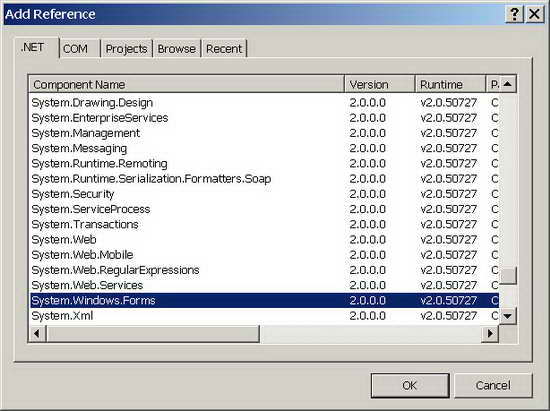|
Прошел курс. Получил код Dreamspark. Ввожу код на сайте, пишет: Срок действия этого кода проверки уже истек. Проверьте, правильно ли введен код. У вас осталось две попытки. Вы также можете выбрать другой способ проверки или предоставить соответствующие документы, подтверждающие ваш академический статус.
Как активировать код? |
Обзор среды .NET Framework
Подключение ссылок на внешние сборки
Через панель Solution Explorer/References подключим сборку system.windows.forms.dll
-
 Создайте новый проект консольного приложения с именем MyApp командой File/New/Project, выберите, при этом, нужное его размещение в раскрывающемся списке Location
Создайте новый проект консольного приложения с именем MyApp командой File/New/Project, выберите, при этом, нужное его размещение в раскрывающемся списке Location
Если открыть панель Object Browser, то можно увидеть подключенные библиотечные сборки, которые оболочка посчитала (по мнению ее разработчиков) необходимым присоединить к заготовке проекта
Удалим ссылки на сборки System.Data и System.Xml, которые нужны при работе с базами данных и языком XML. Через панель Object Browser это сделать нельзя (она только для просмотра), только в панели Solution Explorer.
-
 В панели Solution Explorer раскройте узел References, выделите обе сборки System.Data и System.Xml, затем командой Remove контекстного меню удалите их из проекта
В панели Solution Explorer раскройте узел References, выделите обе сборки System.Data и System.Xml, затем командой Remove контекстного меню удалите их из проекта -
 Командой Project/Add Reference откройте окно Add Reference и добавьте в проект ссылку на библиотечную сборку System.Windows.Forms
Командой Project/Add Reference откройте окно Add Reference и добавьте в проект ссылку на библиотечную сборку System.Windows.Forms
Каждая сборка содержит множество различных пространств имен, которые нужны для однозначной адресации к типам, имеющим возможно одинаковые имена. Добавленную сборку System.Windows.Forms мы будем использовать для создания графического окна Windows в нашем консольном приложении.
Упражнение 1
-
 Через панель Solution Explorer откройте файл-заготовку Program.cs и откорректируйте его следующим образом
Через панель Solution Explorer откройте файл-заготовку Program.cs и откорректируйте его следующим образом
// Подключение пространств имен
// для сокращенной адресации классов
using System;
using System.Windows.Forms;
// Пространство имен в проекте можно и не объявлять
// Тогда будет использовано глобальное пространство имен
namespace MyApp
{
class MyClass
{
// Точка входа может быть без аргументов
static void Main(string[] args)
{
// Настройка консольного окна сборки mscorlib.dll
Console.Title = "Это консольное окно";
Console.BackgroundColor = ConsoleColor.Blue;
Console.ForegroundColor = ConsoleColor.Yellow;
Console.WindowWidth = 50; // Ширина в знакоместах
Console.WindowHeight = 10; // Высота в текстовых строках
Console.CursorVisible = false;
Console.WriteLine("Простая C# - программа");
// Графическое окно сборки System.Windows.Forms.dll
MessageBox.Show("Привет из графического окна сообщений!!!");
Console.ReadLine();
}
}
}
Листинг
3.1 .
Консольное приложение + графическое окно
Результат выполнения приложения будет таким